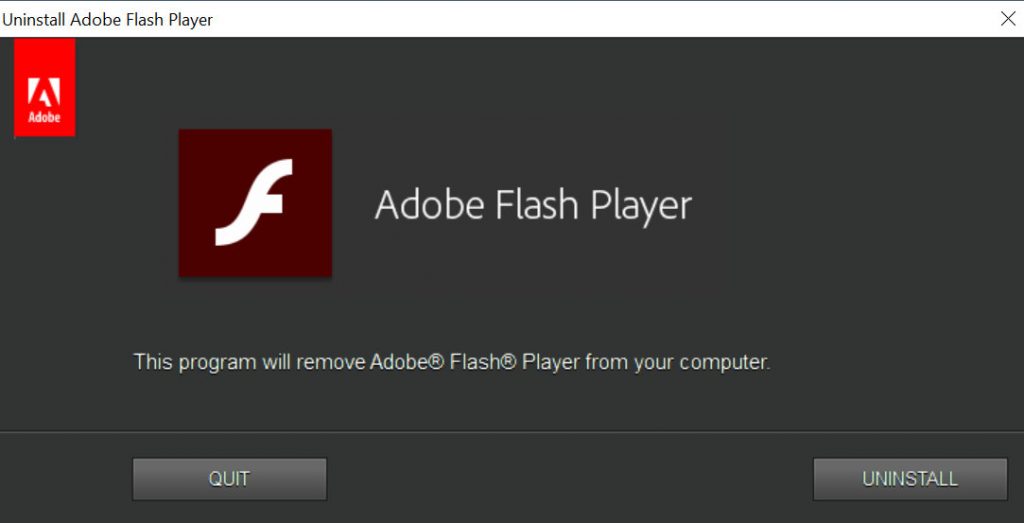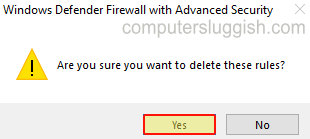
Удаление исходящих правил в Windows 10 Defender Firewall
В этой статье о Windows 10 мы рассмотрим, как можно удалить исходящее правило брандмауэра, установленное в брандмауэре Windows Defender с расширенной безопасностью.
Содержание
Правило может быть настроено на блокирование или разрешение игры, программы, порта или пользовательского правила. Независимо от причины возникновения правила брандмауэра ниже мы перечислили шаги по его удалению.
Но знаете ли вы, что вместо удаления правила брандмауэра вы всегда можете отключить исходящее правило , так что если вы захотите включить его снова позже, вы сможете это сделать?
Удаление исходящего правила в брандмауэре Windows Defender : 1. Откройте стартовое меню Windows 10 и найдите » Windows Defender Firewall with Advanced Security » и откройте его
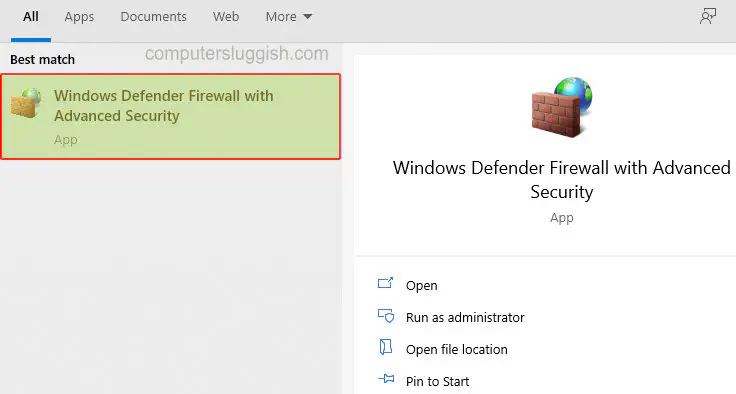
- После открытия нажмите » Исходящие правила » в левом меню
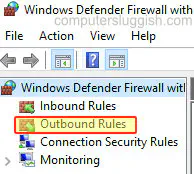
- Найдите правило, которое вы хотите удалить, и нажмите на него правой кнопкой мыши > Теперь нажмите » Удалить «
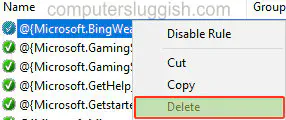
- Теперь у вас появится окно с текстом » Вы уверены, что хотите удалить эти правила? » > Нажмите кнопку » Да «
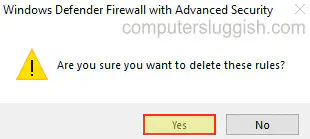
Вот так вы можете удалить исходящее правило в брандмауэре Windows Defender. Если вы хотите удалить входящее правило, то это те же шаги, что и выше, но только вместо этого вам нужно нажать на входящее правило.
Посмотрите другие наши посты о Windows 10 здесь.
YouTube видео: Как удалить исходящее правило в брандмауэре Windows Defender
Вопросы и ответы по теме: “Как удалить исходящее правило в брандмауэре Windows Defender”
Как отключить брандмауэр Microsoft Defender?
**Включение и **отключение брандмауэра Microsoft Defender****1. Нажмите Пуск и откройте Параметры . 2. Выберите профиль сети: Сеть домена, Частная сеть или Общедоступная сеть. 3. В разделе Брандмауэр Microsoft Defender установите для параметра значение Вкл. 4. Для выключения переключите этот параметр в положение Выкл.
Сохраненная копия
Как удалить все правила Firewall Windows 10?
Вы можете включать/отключать правила файервола с помощью командлетов Disable-NetFirewallRule и Enable-NetFirewallRule. Чтобы удалить правило брандмауэре используется командлет Remove-NetFirewallRule.
Как отключить или добавить в исключение в брандмауэре?
**Добавление исключения в систему “Безопасность Windows”**1. Нажмите Пуск и откройте Параметры . 2. В разделе Параметры защиты от вирусов и угроз выберите Управление настройками, а затем в разделе Исключения нажмите Добавление или удаление исключений.
Как посмотреть правила брандмауэра?
Нажмите кнопку “Пуск”, нажмите кнопку “Выполнить”, а затем введите firewall. cpl. Откроется Windows брандмауэр панель управления апплет.
Как отключить проверку Windows Defender?
Выберите Начните и введите “Безопасность Windows”, чтобы найти это приложение. Выберите приложение Безопасность Windows в результатах поиска, перейдите в & защиты от вирусов и в & защиты от вирусов выберите Управление настройками. Выберите для параметра Защита в режиме реального времени значение Выкл.
Нужно ли отключать брандмауэр если есть антивирус?
Настройка firewall в WindowsЕсли в системе установлены сторонние сетевые экраны, например Comodo Firewall или брандмауэр в составе антивируса Avast или Kaspersky, то встроенный Брандмауэр Windows работать не будет. Если же других сетевых экранов нет, то Брандмауэр должен быть обязательно включён.